 Как работать с флешкой? Стоит поговорить о таком маленьком, но полезном устройстве как флешка, то есть USB-флеш-накопитель.
Как работать с флешкой? Стоит поговорить о таком маленьком, но полезном устройстве как флешка, то есть USB-флеш-накопитель.
Эти устройства довольно давно вошли в нашу жизнь, и мы ими постоянно пользуемся. В основном, когда нужно перенести какие-то данные с компьютера на компьютер.
Содержание:
Подключение флешки
Сейчас в продаже можно найти огромное количество флешек, они отличаются размерами, формой, разным исполнением корпусов, объемами данных.
Варианты дизайна могут быть самыми различными и всегда можно подобрать ту флешку, которая нужна именно Вам.
Но, тем не менее, все флешки имеют один общий элемент – это USB-разъем, позволяющий подключить устройство к нашему компьютеру.
На компьютерах есть соответствующие разъемы для подключения. Как правило, на корпусах последних моделей такие USB-разъемы располагаются на передней панели корпуса.
Встречаются корпуса, имеющие такие разъемы на боковой или на верхней панели. В общем, здесь все зависит от конкретного корпуса, от производителя и от вашего выбора, когда Вы покупаете корпус.
Всегда можно найти USB-разъемы на задней поверхности корпуса, поскольку там видна часть материнской платы и соответственно есть все разъемы, которые на ней имеются.
Количество USB-разъемов зависит от конкретной материнской платы. Их может быть и два, и 4, и 6, и 8 и можно всегда подключить к ним различные устройства, в том числе и флешку.
Если у Вас есть ноутбук, то там тоже есть, как минимум, два USB-разъема, которые обычно располагаются на боковых панелях.
Как нужно работать с флешкой? При установке устройства в разъем и при наличии на ней индикатора, он загорится, поскольку при подключении на USB-накопитель начинает поступать напряжение.
Флешка обычно определяется системой автоматически и в нижней части справа на панели задач появляется иконка, которая свидетельствует о том, что к компьютеру подключено USB-устройство.
Автоматически Windows запускает программу проводник с содержимым флешки. Если перейти в окно Мой компьютер, то увидим съемный диск под соответствующей буквой.
Правильное извлечение устройства
Разъем USB вообще-то разрешает горячее отключение, то есть можно просто взять и вынуть флешку из разъема USB. Но чтобы отключение прошло корректно нужно кликнуть по иконке в правом нижнем углу и откроется окошко Безопасное извлечение устройств и дисков.
В нем будут перечислены все USB-устройства, которые подключены в настоящее время к компьютеру.
Можно выбрать необходимое, откроется окно Остановка устройства, в котором более детально описана информация об устройстве и по названию уже можно определить, что это такое. Часто в названии отображается даже производитель устройства.
Если устройство нужно остановить, нажимаем ok и появляется сноска, что оборудование может быть удалено
и на самой флешке можно заметить, что перестал гореть индикатор, то есть питание с флешки снято и ее можно безопасно извлечь.
Возможна такая ситуация, что какой-то процесс или программа в данный момент обращается к флеш-накопителю и выдается предупреждение, что флешку извлечь нельзя.
В этом случае необходимо взглянуть, какие приложения запущены, возможно, с устройства происходит чтение или запись. Процесс или программу, которые работают с флешкой, в этом случае нужно остановить и, уже затем безболезненно извлечь устройство.
Почему имеет смысл отключать флеш-накопитель именно таким образом, несмотря на возможность интерфейса USB отключать устройство любым способом. Дело в том, что какой-нибудь процесс операционной системы, а также программы могут в это время обращаться к флешке.
Если именно в этот момент флешка будет извлечена из компьютера, то может произойти потеря данных и даже, в принципе, может произойти повреждение устройства.
Если же в момент отключения производилась операция копирования или записи, то в файловой системе устройства обязательно появятся ошибки, что тоже приведет к потере данных.
К тому же устройство просто может перестать работать корректно, произойдет повреждение файловой системы и ее нужно будет создать снова.
Форматирование флешки
В этом случае может помочь только полное форматирование устройства. Перед этим всю доступную информацию нужно сохранить на жесткий диск компьютера.
Затем вызвать контекстное меню устройства, выбрать в нем форматирование.
Откроется окно, в котором нужно выбрать полное форматирование, то есть снять галочку Быстрое форматирование и нажать на кнопку Начать.
Как работать с флешкой
И последнее — следует помнить, работая с флешкой, что она предназначена в основном для временного хранения и переноса информации. Но никак не для долговременного хранения и не для постоянной работы с данными непосредственно на устройстве.
Кроме того в силу своей мобильности флешка является устройством крайне уязвимым к воздействию на нее различных негативных факторов.
Это может быть электростатика, естественный износ в результате ограниченного числа циклов перезаписи, воздействие влаги, температуры, механическое воздействие пользователя и т. п.
Чтобы не потерять важную информацию, рекомендуется регулярно при работе с флешкой копировать данные с устройства на компьютер.

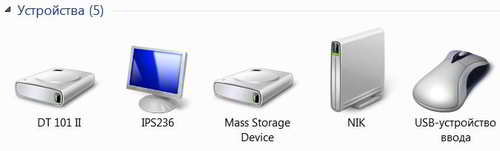


Здравтсвуйте, спасио большое за интересный материал. У меня к Вам вопрос. Скажите, в каких внешних накопителя или утсройствах можно работать (изменять файлы, сохранять, пересохранять и ид.). Вы сказали в статье, что во флешке этого нельзя делать. Спасибо.
С уважением, Марат
Здравствуйте, в статье не утверждается, что нельзя работать с данными на флешке. Очень даже можно. Просто отмечено, что флешка в силу своей мобильности является устройством крайне уязвимым со стороны различных внешних факторов. Поэтому рекомендуется периодически копировать данные на компьютер.
С уважением, Николай.